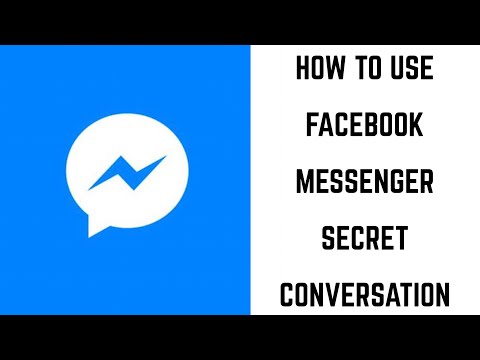मैं ऐसा क्यों करना चाहता हूं?
आपके स्ट्रीमिंग मीडिया बॉक्स / स्टिक के लिए गेम कंट्रोलर के लिए चालीस रुपये थोड़ा सा खड़ा है, खासकर यदि आप सुनिश्चित नहीं हैं कि आप अपने फायर टीवी / फायर टीवी स्टिक को गेम मशीन में बदलने के लिए प्रतिबद्ध हैं।
टेलीविज़न सेट पर मोबाइल गेमिंग अभी भी अपने बचपन में है (और अधिकतर उदाहरण में यदि आप वर्तमान पीढ़ी के एंड्रॉइड गेम खेलने के लिए खुद को सीमित कर रहे हैं, तो प्लेटफॉर्म पर पोर्ट किया गया है, जिसे आप पुराने गेम को अनुकरण करने के विरोध में उपयोग कर रहे हैं) । यदि आप अमेज़ॅन-ब्रांडेड नियंत्रकों को खरीदने में पैसे का एक गुच्छा डूबना नहीं चाहते हैं तो हम शायद ही आपको दोषी ठहराते हैं जब आप या तो नियंत्रकों का पुन: उपयोग कर सकते हैं जो आपके पास पहले से हैं या नियंत्रकों को खरीदते हैं जिन्हें आप आसानी से एक अलग सिस्टम में स्थानांतरित कर सकते हैं यदि आप विशेष रूप से मोहक नहीं हैं फायर टीवी पर गेमिंग के साथ।
जबकि हम आमतौर पर ट्यूटोरियल में ट्यूटोरियल की पहली चीज़ के बारे में बताते हैं, तो सामग्री सूची आपके डिवाइस के साथ किस प्रकार के नियंत्रक (यू) को जोड़ रही है, इस पर आधारित होती है। इस प्रकार, हम प्रत्येक अनुभाग में आपको जो चाहिए उसे पार करेंगे।
इसके अलावा, अगर आप यहां अपने फायर टीवी स्टिक के साथ नियंत्रक को जोड़ना चाहते हैं तो आपको ब्लूटूथ नियंत्रकों पर केंद्रित अंतिम अनुभाग में कूदना चाहिए क्योंकि फायर टीवी स्टिक पर यूएसबी पोर्ट की कमी उपयोगकर्ताओं को ब्लूटूथ-आधारित समाधानों के अलावा कुछ भी उपयोग करने से रोकती है। फिर, जोर देने के लिए, आप फायर टीवी स्टिक के साथ वायर्ड या वायरलेस (2.4GHz) नियंत्रकों को जोड़ नहीं सकते; आप केवल ब्लूटूथ नियंत्रकों को जोड़ सकते हैं।
वायर्ड नियंत्रक
हालांकि फायर टीवी पर यूएसबी पोर्ट दुर्भाग्यवश इस समय घबरा गया है (उदाहरण के लिए, यूएसबी मीडिया का समर्थन करने के लिए समर्थन नहीं है) यह अभी भी इस ट्यूटोरियल के प्रयोजनों के लिए उपयोगी है क्योंकि आप गेम नियंत्रकों सहित यूएसबी इनपुट परिधीय प्लग इन कर सकते हैं।
बॉक्स के ठीक बाहर फायर टीवी आधिकारिक एक्सबॉक्स 360 कंट्रोलर और लॉजिटेक एफ 310 और कई अन्य लॉजिटेक नियंत्रकों जैसे एफ 510 और ड्यूल एक्शन (सक्रिय उत्पादन में अब नहीं बल्कि कई लोगों के पास हैं और वे हैं) सहित कई प्रकार के वायर्ड नियंत्रकों का समर्थन करता है। व्यापक रूप से उपयोग किया जाता है)। यद्यपि आप अपने डिवाइस को रूट किए बिना वायरलेस प्लेस्टेशन 3 नियंत्रकों को जोड़ नहीं सकते हैं, फिर भी फायर टीवी प्लेस्टेशन 3 नियंत्रक के लिए एक कीमैप शामिल करता है; यद्यपि हमारे पास परीक्षण करने के लिए एक तीसरे पक्ष के वायर्ड प्लेस्टेशन 3 नियंत्रक के पास हाथ नहीं था, लेकिन हम यह सोचने के इच्छुक हैं कि यह नियंत्रक के लिए कीमैप फ़ाइल की उपस्थिति के बाद काम करेगा।
वायर्ड यूएसबी नियंत्रक का उपयोग करने के लिए आप फायर टीवी के पीछे यूएसबी पोर्ट में कंट्रोलर को आसानी से प्लग कर सकते हैं। एक यूएसबी हब के साथ एकाधिक नियंत्रक भी काम करता है; न केवल हम एक से अधिक वायर्ड Xbox 360 नियंत्रक को इस तरह प्लग करने में सक्षम थे, लेकिन 360 नियंत्रकों के लिए समर्थन इतना उन्नत है कि प्रत्येक नियंत्रक पर सही खिलाड़ी संख्या भी प्रकाशित हुई थी।
यहां तक कि अगर नियंत्रक फायर टीवी मेनू को नेविगेट करने के लिए अच्छी तरह से काम नहीं करता है, तो भी हम नियंत्रक को छोड़ने से पहले कुछ गेम के साथ इसे आजमाने की सलाह देंगे (विशेष रूप से यदि आप जिन गेम / अनुकरणकर्ताओं का उपयोग कर रहे हैं, वे मुख्य रीमेपिंग के लिए अनुमति देते हैं)।
वायरलेस नियंत्रक
यूएसबी के माध्यम से सीधे वायर्ड नियंत्रकों का समर्थन करने के अलावा, अमेज़ॅन फायर टीवी डोंगल के माध्यम से वायरलेस नियंत्रकों का भी समर्थन करता है (जैसे कि इस ट्यूटोरियल में इस्तेमाल किए गए Xbox 360 डोंगल की तरह)। वायरलेस-टू-डोंगल विधि का उपयोग Xbox 360 और Wii U Pro नियंत्रकों के लिए काम करता है।
कनेक्टिविटी का लाभ उठाने के लिए आपको इस Xbox 360 विंडोज रिसीवर या इस वाईआई यू प्रो रिसीवर जैसे प्रत्येक नियंत्रक मानक के लिए उपयुक्त डोंगल की आवश्यकता होगी। अमेज़ॅन फायर टीवी के यूएसबी पोर्ट में डोंगल प्लग करें, डोंगल पर सिंक बटन दबाएं और वायरलेस रिमोट पर सिंक बटन दबाएं, और आप व्यवसाय में हैं।
हालांकि हमें फायर टीवी पर सीधे वायरलेस Xbox 360 नियंत्रकों को जोड़ना कोई परेशानी नहीं थी, लेकिन कुछ उपयोगकर्ताओं ने खबर दी है कि उन्हें कंप्यूटर में डोंगल प्लग करने की आवश्यकता है और इसे फायर टीवी पर स्वैप करने से पहले इसे नियंत्रकों को जोड़ना होगा। वायर्ड 360 नियंत्रकों की तरह, सही प्लेयर नंबर को रोशन करने सहित पूर्ण समर्थन है।
ब्लूटूथ नियंत्रक
यदि आपके पास फायर टीवी स्टिक है तो यह आपके डिवाइस पर नियंत्रक को जोड़ने का एकमात्र तरीका है। चरणों का प्रदर्शन करने के लिए हम ब्लूटूथ नियंत्रक का उपयोग करेंगे जो पहले समीक्षा किए गए Ouya microconsole के साथ आया था, लेकिन आप किसी भी सामान्य ब्लूटूथ नियंत्रक के बारे में उपयोग कर सकते हैं। यदि आपके पास पहले से ही नियंत्रक है, तो हम इसे जोड़ने का प्रयास करेंगे और देखेंगे कि यह एक नया खरीदने से पहले कैसे काम करता है (या उपलब्ध होने पर किसी भी प्रकार के फ़र्मवेयर अपडेट का प्रयास करना)।
निक्को अमेज़ॅन फायर टीवी (और फायर टीवी स्टिक) के लिए अपने प्लेपैड प्रो का एक संस्करण बनाता है जो $ 20 चलाता है और फायर टीवी सिस्टम के साथ बॉक्स से बाहर काम करता है। वैकल्पिक रूप से (और क्योंकि फायर टीवी-विशिष्ट पैड को इस समय महीनों के लिए आदेश दिया गया है) आप Android इकाई ($ 17) के लिए सस्ता प्लेपैड प्रो खरीद सकते हैं और इसे एक फ्री फर्मवेयर अपग्रेड के साथ फ्लैश कर सकते हैं।
प्लेस्टेशन ड्यूलशॉक 4 कंट्रोलर बॉक्स से बाहर काम करता है (और नियंत्रक के केंद्र में प्लेस्टेशन होम बटन भी फायर टीवी होम बटन के रूप में काम करता है)। हालांकि, कुछ उपयोगकर्ता अजीब कुंजी मैपिंग की रिपोर्ट करते हैं जिन्हें केवल तभी तय किया जा सकता है जब आपके पास रूट इकाई है जिसमें आप नए कुंजी मानचित्र इंस्टॉल कर सकते हैं। यदि आप गेम के साथ नियंत्रक का उपयोग कर रहे हैं जो इन-गेम रीमेपिंग की इजाजत देता है तो यह कोई मुद्दा नहीं है।
प्लग के विपरीत और वायर्ड नियंत्रकों (और वायरलेस नियंत्रकों के लिए प्लग और सिंक विकल्प) की आसानी से प्ले करें, ब्लूटूथ नियंत्रकों को फायर टीवी या फायर टीवी स्टिक को ठीक से सिंक करने की आवश्यकता है। आइए जोड़ी प्रक्रिया को देखें; फायर टीवी और फायर टीवी स्टिक दोनों के लिए कदम समान हैं।




इस बिंदु पर आपको जाने के लिए अच्छा होना चाहिए यदि आपके पास ओयूवाईए या ड्यूलशॉक 4 जैसे ज्ञात संगत नियंत्रक हैं, अन्यथा यह एक स्पिन के लिए नियंत्रक लेने और कार्यों का परीक्षण करने का समय है। याद रखें, यहां तक कि एक नियंत्रक जो फायर टीवी में डिफ़ॉल्ट मेनू को खराब तरीके से नेविगेट करने में काम करता है, उसे कुछ विशेष खेलों या एमुलेटर सिस्टम के लिए बेकार ढंग से काम करने के लिए कुछ गेम (और अधिकांश अनुकरणकर्ता) में रीमेप किया जा सकता है।
आगे पढ़ने और समस्या निवारण युक्तियों के लिए हम इस नियंत्रक संगतता धागे पर जोर देने के साथ एक्सडीए डेवलपर्स पर सामान्य फायर टीवी चर्चा बोर्डों की जांच करने की सलाह देंगे।